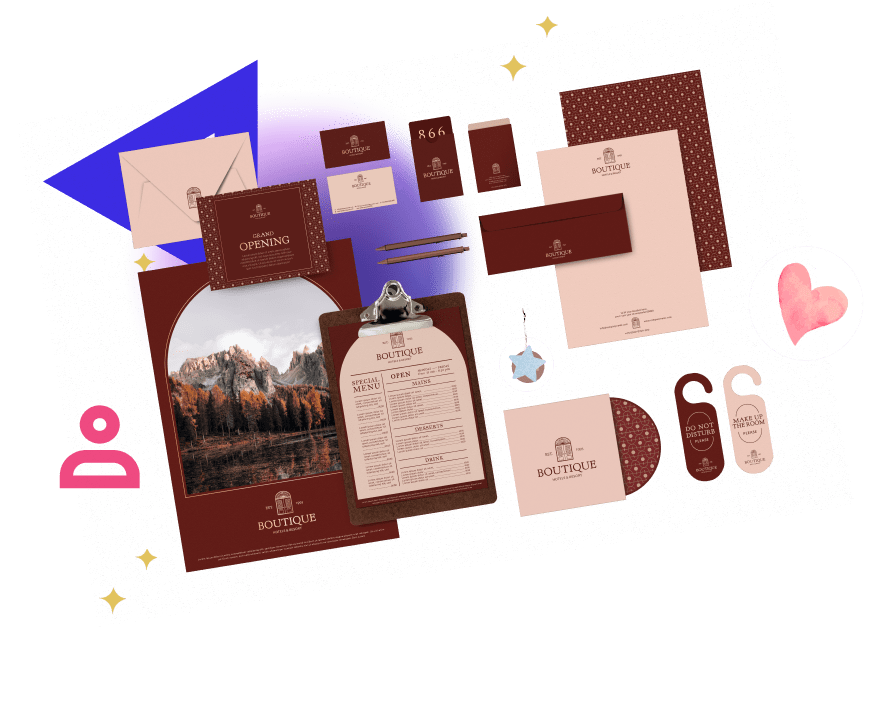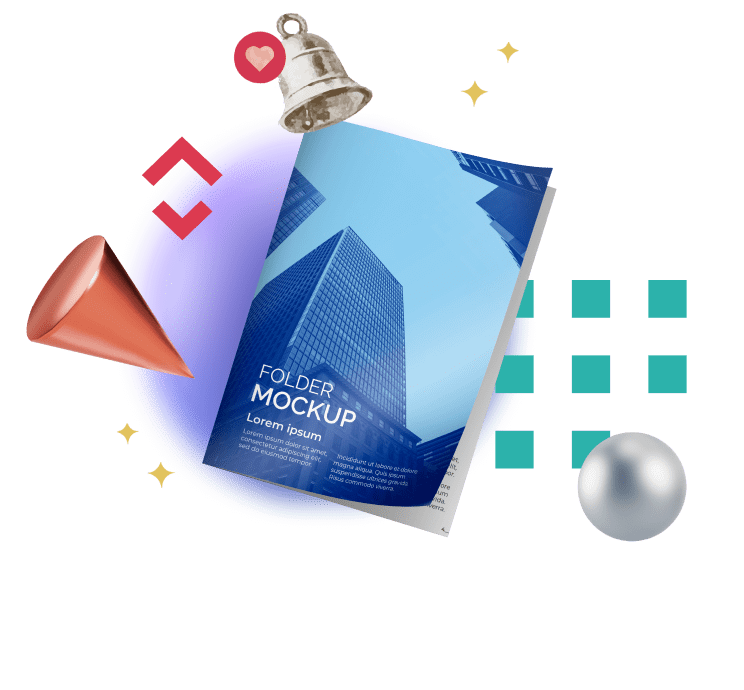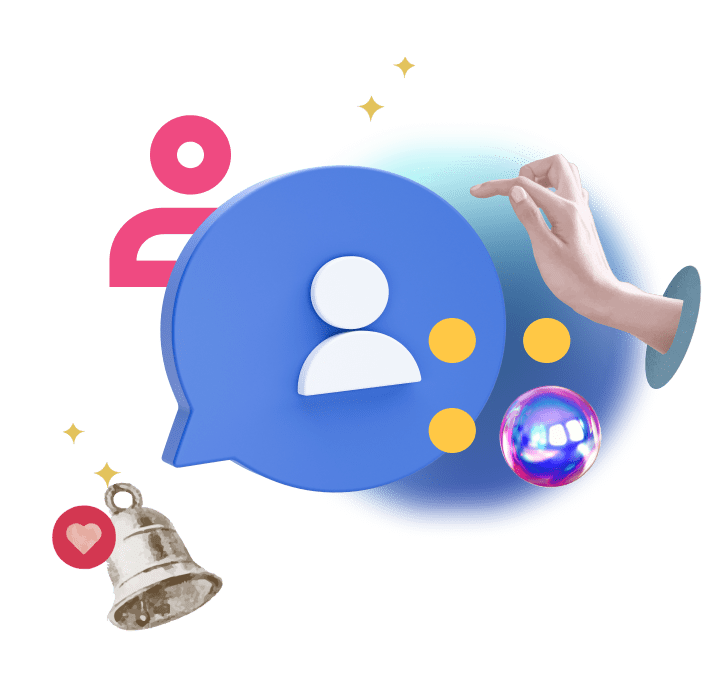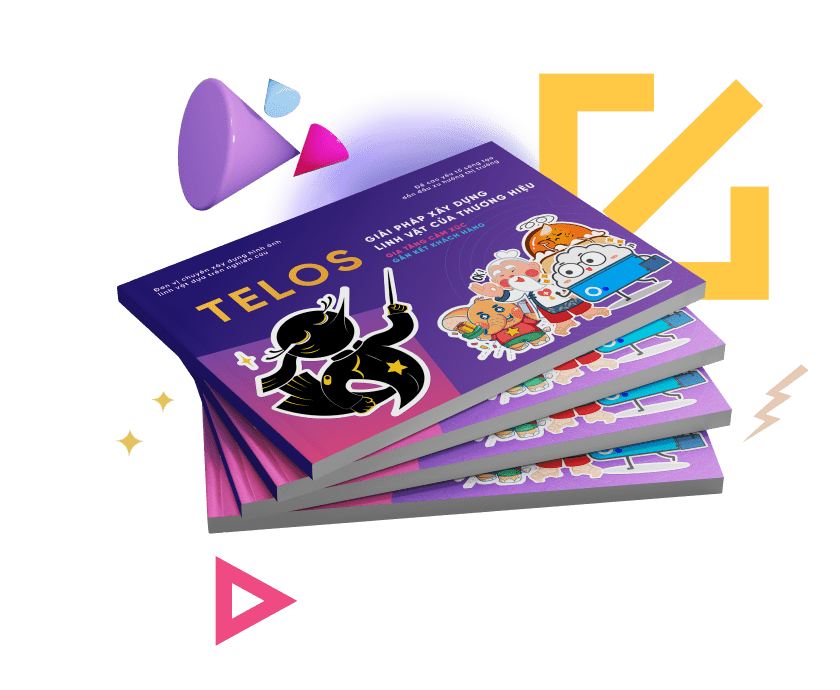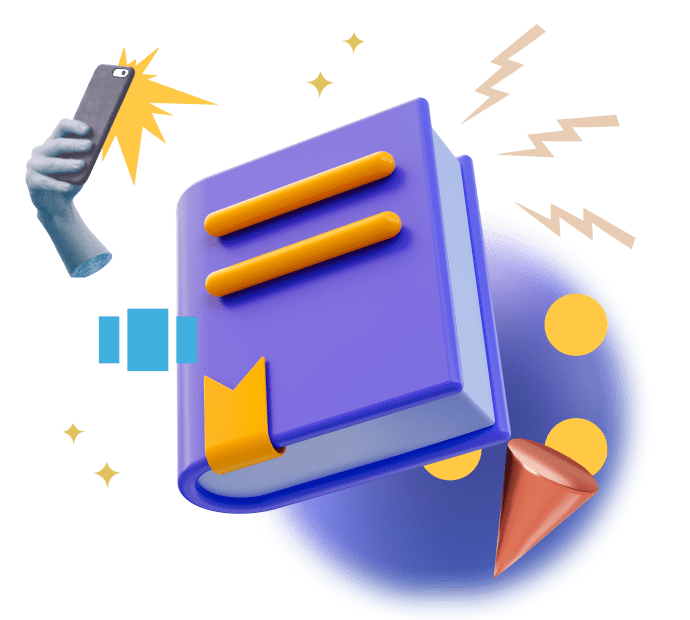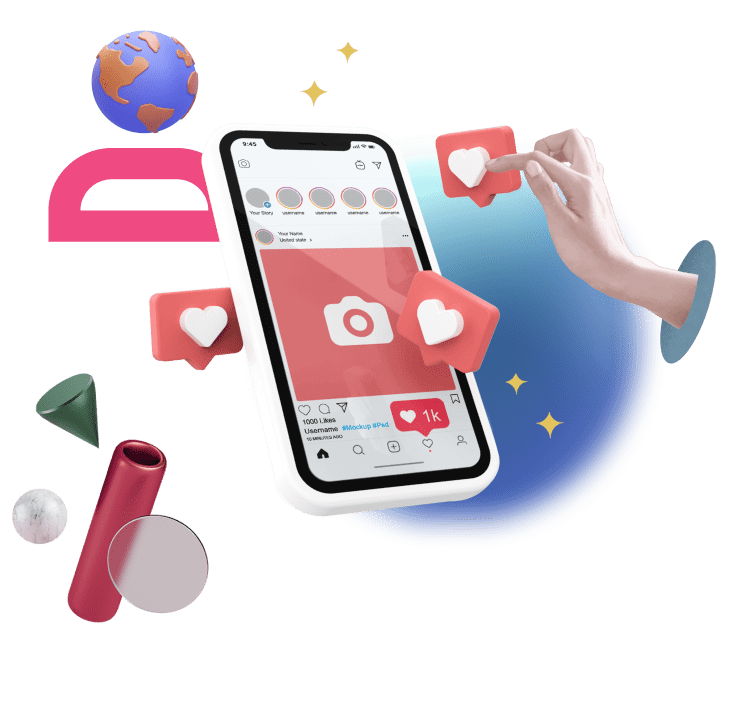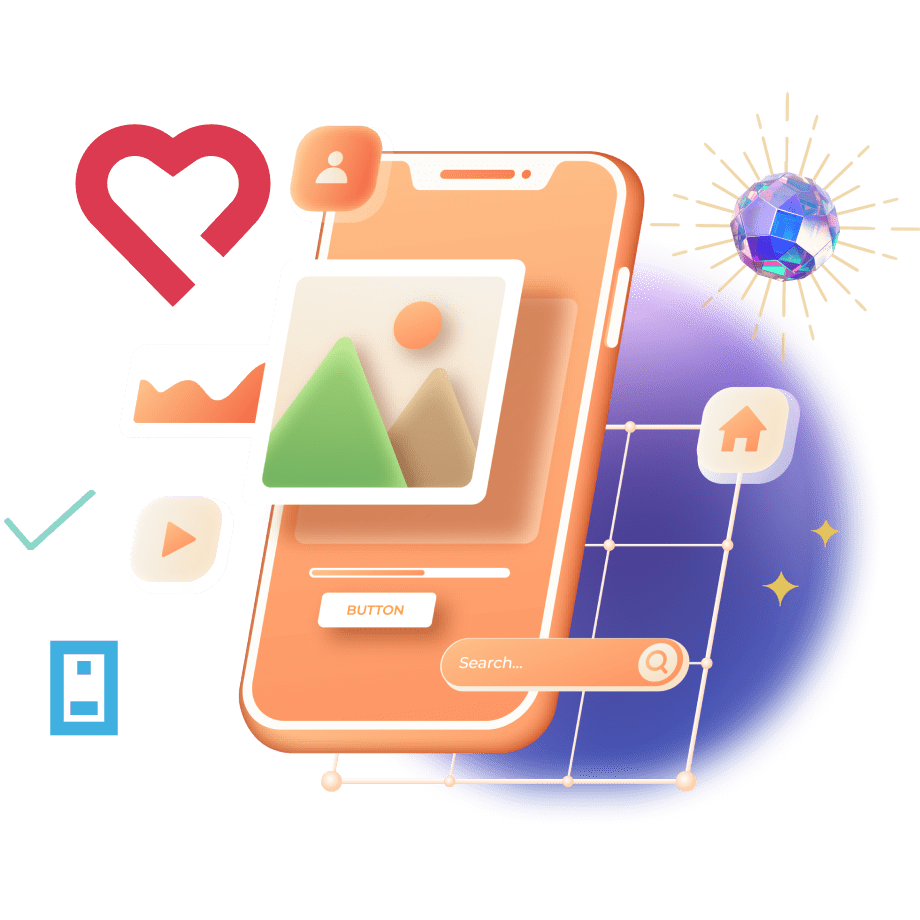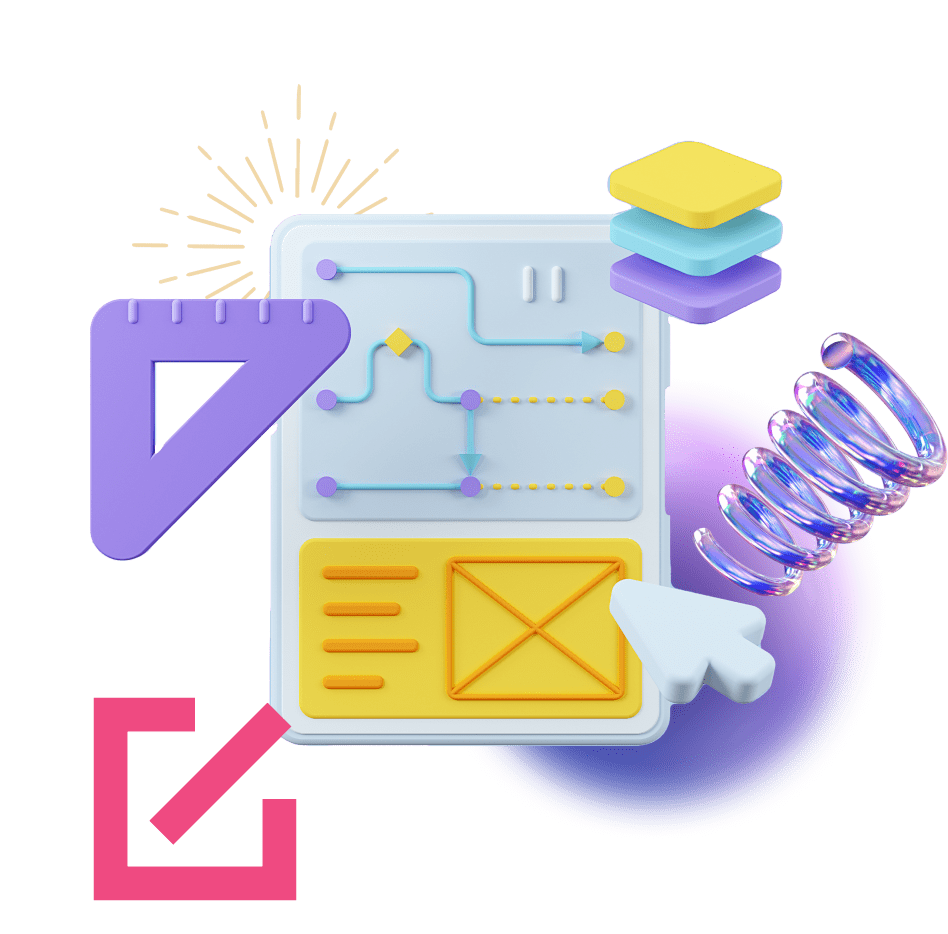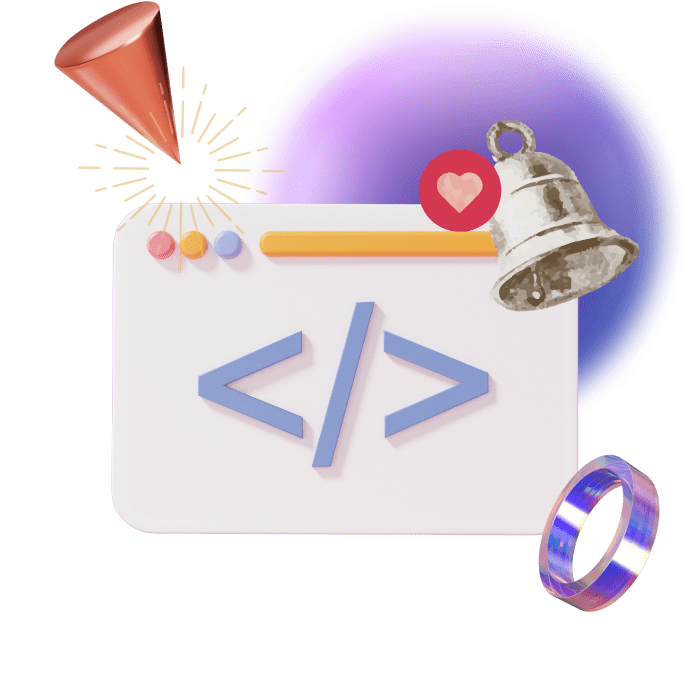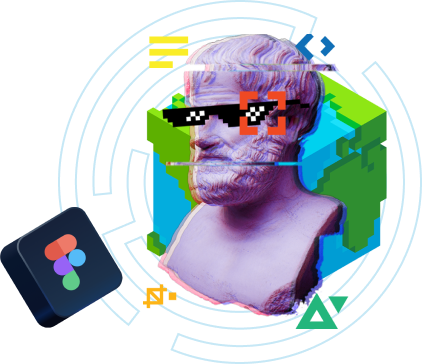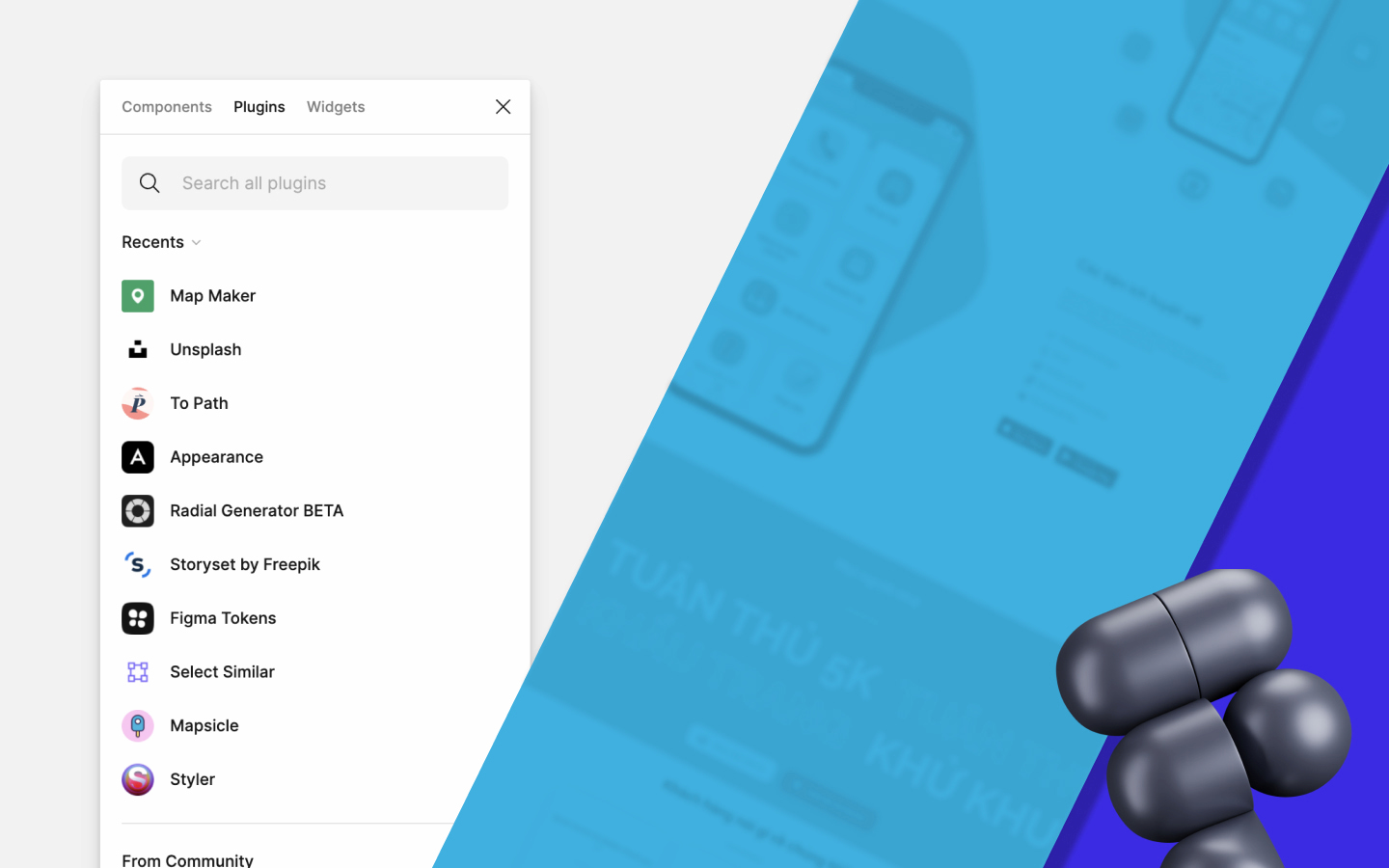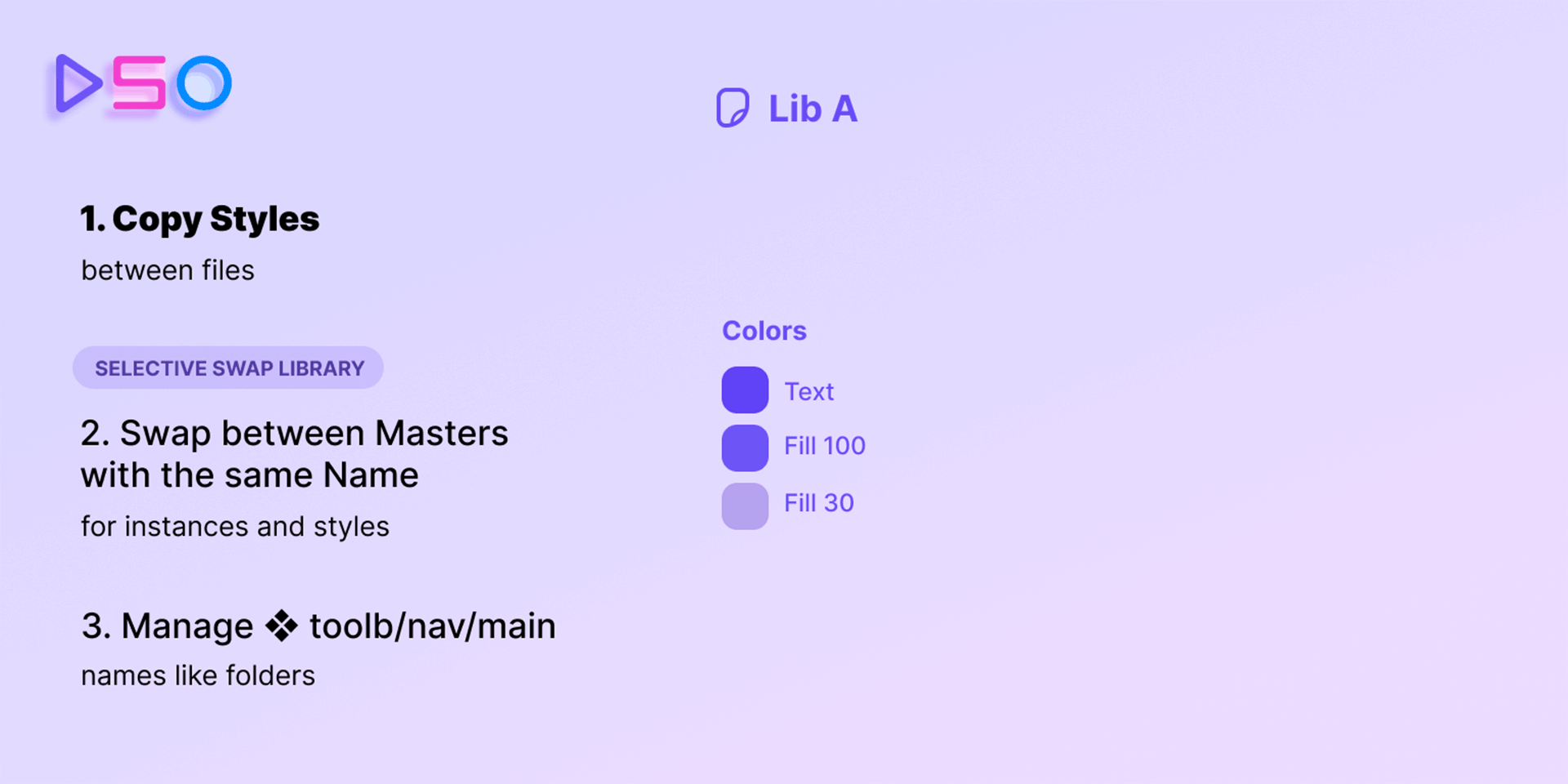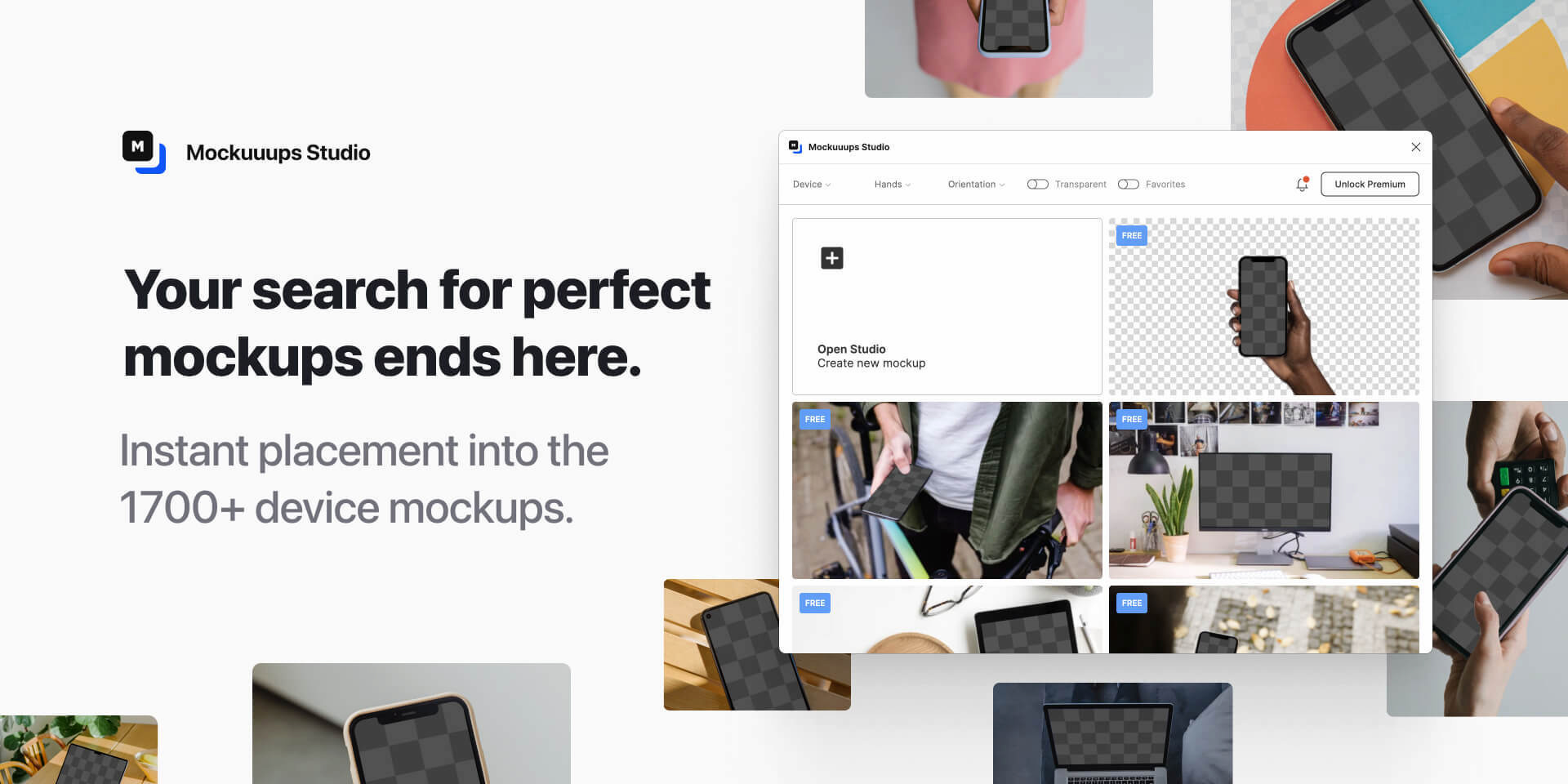Tiếp tục với series mò mẫm Plugin trên cộng đồng của Figma. Hôm nay TELOS lại giới thiệu cho các bạn Top 18 Figma Plugins xịn sò mà mình tin rằng chắc chắn sẽ hỗ trợ bạn trong công việc. TELOS lựa chọn các plugin mà team tụi mình đang sử dụng trong dự án, hoàn toàn là ý kiến cá nhân cũng như qua kinh nghiệm thực tế. Lưu ý rằng trong bài viết này tụi mình không xếp hạng plugin nào tốt hơn cái nào, mỗi plugin được tạo ra đều có tính năng và sự tương thích của nó trong mỗi trường hợp nhất định. Được rồi, vô chủ đề chính với plugins đầu tiên:
Bài viết liên quan:
Bạn có sử dụng Figma plugins để nâng cao hiệu suất làm việc?
Nội dung
1. Unsplash
Là một trong những Plugin phổ biến nhất trong Figma, nó giúp bạn nhanh chóng đưa ảnh vào đối tượng thiết kế. Tại đây, bạn có thể tìm thấy những hình ảnh chất lượng nhất trong nhiều lĩnh vực khác nhau.
Cài đặt Plugin Unsplash.
2. Content Reel
Có thể nói, Content Reel là Plugin cho bạn “tất cả mọi thứ” theo nghĩa đen. Khi cài đặt Content Reel. Bạn có thể chèn vào artboard của mình bất kỳ thứ gì từ text, number, hình ảnh, icon, logo và… Hỗ trợ bạn trong quá trình thiết kế trực quan.
Khám phá sức mạnh của plugin Content Reel ngay!
Cực kỳ nhanh chóng và đơn giản, bạn nhỉ?
3. Autoflow
Autoflow là Plugin giúp bạn tạo ra User Flow (hay luồng người dùng) một cách nhanh chóng và dễ dàng. Tương tự như chế độ prototype trong Figma, nhưng khác biệt ở chỗ bạn có thể tạo Flow ngay trong chế độ Design.
Cài Plugin tại đây.
4. Batch Styler
Đây là một trong những plugin mạnh mẽ nhất của figma khi cho phép bạn tạo ra Style Guide một cách dễ dàng. Ngoài ra plugin này còn hỗ trợ thay đổi hàng loạt màu sắc và font chữ cùng một lúc. Giúp cho bạn tiết kiệm rất nhiều thời gian bằng cách thay đổi toàn bộ hệ thống thiết kế chỉ bằng một cú nhấp chuột. Bạn có thể tham khảo video figma hướng dẫn ứng dụng plugin này.
Sau đó, tải về và sử dụng plugin Batch Styler.
5. Chart
Như cái tên của nó, Plugin này giúp bạn tạo ra các biểu đồ phổ biến hiện nay. Nó sử dụng dữ liệu ngẫu nhiên để tạo ra các biểu đồ. Ngoài ra, điểm mạnh của Plugin này chính là việc nó có hỗ trợ sao chép số liệu từ Excel, Google sheet hay Numbers. Giúp bạn vẽ biểu đồ một cách chuyên nghiệp nhưng những công cụ khác.
Chart là một plugin tuyệt vời nếu bạn thường xuyên phải làm việc với biểu đồ
6. Dark Mode Magic
Có khá nhiều phương pháp giúp bạn thay đổi chế độ màu từ sáng sang tối trong Figma. Tuy nhiên nếu phải kể đến một figma plugins mạnh mẽ trọng việc này thì Dark Mode Magic là ứng cử viên sáng giá nhất. Bạn có thể chuyển file thiết kế của mình từ sáng sang tối với 1 cú nhấp chuột. Tuy không quá mạnh mẽ so với cách làm thủ công hoặc sử dụng Plugin Appearance nhưng đây vẫn là Plugin giúp bạn hoàn thành nhanh chóng những file thiết kế với màu sắc đơn giản.
Khám phá tại: https://www.figma.com/community/plugin/834062945643616879
7. Feather Icons
Nói về top figma plugins về icon thì Feather Icons xứng đáng có một vị trí cao trong bảng xếp hạng này. Feather Icons cung cấp kho icon với nhiều Plugin trong nhiều lĩnh vực khác nhau. Dễ sử dụng và nhẹ nhàng đó là những điểm mạnh của Feather Icons.
Cài đặt plugin Feather Icons.
8. Figmoji
Figmoji là kho biểu tượng cảm xúc luôn được cập nhật liên tục. Chỉ cần chọn biểu tượng cảm xúc bạn muốn, Figmoji sẽ cung cấp cho bạn.
Cài ở đây nè: https://www.figma.com/community/plugin/736612173445813953
Đa dạng biểu tượng với muôn hình cảm xúc, Figmoji khiến việc thiết kế của bạn trở nên thú vị hơn!
9. Icon Resizer
Icon Resizer là plugin giúp bạn thay đổi kích thước các icon đồng bộ kích thước với nhau. Đồng thời tạo ra một Bounding Box bên ngoài giúp cho hệ thống icon luôn đồng bộ và dễ dàng thao tác hơn.
Hiển Link: https://www.figma.com/community/plugin/739117729229117975
10. Mapsicle
Nếu bạn vẫn còn đang sử dụng ảnh chụp màn hình từ google map và gắn vô file thiết kế của mình thì đây là plugin giúp bạn không cần làm việc lằng nhằng này nữa. Mapsicle giúp bạn dễ dàng tạo ra bản đồ trên thiết kế của mình. Bạn có thể tìm kiếm bất kỳ vị trí nào và sử dụng hình ảnh vị trí đó làm hình ảnh bản đồ. Đơn giản phải hem?
Cài đặt Mapsicle ở đây.
11. Remove BG
Không chỉ riêng với UI/UX designer mà bất kỳ ai cũng muốn xóa background không mong muốn để lấy vật thể chính. Bạn có thể làm điều này trên Photoshop hoặc một vài nền tảng khác. Nhưng bạn không cần phải tốn quá nhiều thời gian nữa. Plugin này sẽ giúp bạn giải quyết việc này nhanh chóng.
Remove BG: https://www.figma.com/community/plugin/738992712906748191
12. uiGradients
Với plugin này, bạn dễ dàng sử dụng màu Gradient xu hướng hiện nay cho thiết kế của mình. Cài đặt ở:
https://www.figma.com/community/plugin/744909029427810418
Ứng dụng uiGradients
13. Typescales
Typescale cho phép nhà thiết kế tạo ra một bảng tỉ lệ kiểu chữ dùng để sử dụng trong file thiết kế. Chỉ cần một vài cú nhấp chuột, bạn có thể chuyển đổi một dòng văn bản thành một tỉ lệ kiểu chữ hài hòa. Dựa trên tỷ lệ mà bạn lựa chọn, plugin này sẽ đưa ra cho bạn bảng tỉ lệ chữ hợp lý.
Xin giới thiệu với bạn:
https://www.figma.com/community/plugin/739825414752646970
14. LottieFiles
Với plugin LottieFiles, bạn có thể nhanh chóng truy cập thư viện hàng nghìn hình ảnh động miễn phí. Ngoài ra bạn còn có thể thêm các tệp .lottie của riêng mình bằng cách kéo và thả hết sức đơn giản. Nếu bạn lười vẽ thì LottieFiles là cứu tinh đấy. (trong một vài trường hợp thôi -.-).
Đây nè: https://www.figma.com/community/plugin/809860933081065308
15. Design System Organizer
Plugin “bắt buộc phải có” cho những dự án lớn. Với Design System Organizer, bạn sẽ quản lý file thiết kế của mình một cách khoa học. Các tính năng như Manage Name, Copy Style hay Bulk Relink sẽ là sự bổ sung hoàn hảo cho quy trình làm việc của bạn.
Link: https://www.figma.com/community/plugin/802579985985331070
Demo plugin Design System Organizer
16. Ink Wireframe
Là công cụ với 2 thao tác, kéo/ thả giúp bạn demo wireframe một cách không thể nhanh hơn. Plugin này giúp bạn đỡ vẽ tay trong quá trình xây dựng wireframe. Cách dùng Figma plugin này TELOS đã có một video trực quan cách mà plugin này hoạt động. Bạn có thể xem tại Cùng học Figma.
Mời bà con: https://www.figma.com/community/plugin/1071077298865016770
17. Downsize
Bạn cần gấp một vài tấm ảnh để đăng Facebook, website nhưng mà dung lượng quá cao. Bạn quá lười để vào Photoshop làm hàng tá thao tác khác nhau chỉ để nén một bức ảnh. Downsize giúp bạn làm việc này một cách nhanh chóng, plugin này tiện lợi ở chỗ ngoài nén ảnh, bạn có thể thay đổi chất lượng ảnh, định dạng ảnh với chưa tới 3 nhấp chuột.
Tiết kiệm giây nào, thở phào giây đó, vậy nên cài Downsize đi:
https://www.figma.com/community/plugin/869495400795251845
18. Mockuuups Studio
Mockuuups Studio về cơ bản là một trình tạo ra các mockup cho thiết kế của bạn.
Bạn muốn thể hiện một app dành cho thiết bị di động bên trong bàn tay của một người ngẫu nhiên cầm iPhone 13 Pro? Không thành vấn đề! Việc của bạn chỉ là chọn Frame của mình bên trong Figma và Mockuuups Studio sẽ lo phần còn lại.
Anh chị em nhào vô:
https://www.figma.com/community/plugin/786250770157843670/Mockuuups-Studio
Đa dạng các mẫu mockups tại Mockuuups Studio
Ngoài những Topic về cách sử dụng figma, TELOS vẫn đem đến cho bạn những plugin hữu ích phục vụ cho công việc thiết kế. Tầm quan trọng của figma plugins trong việc tăng cường hiệu suất làm việc là không thể bàn cãi. Vì thế, nghĩa vụ đem đến cho các bạn các Plugins xịn sò luôn được TELOS quan tâm hàng đầu. Nếu các bạn mong muốn tìm hiểu chuyên sâu cũng như có cái nhìn tổng quát hơn về cách sử dụng plugin sao cho hiệu quả, hãy tham khảo khóa học Figma của TELOS tại:
https://telos.vn/course/khoa-hoc-thiet-ke-giao-dien-voi-figma/